win11磁盘清理在哪儿 win11磁盘清理快捷方式
更新时间:2024-10-25 15:43:43作者:xtyang
Win11操作系统为用户提供了更多便利的功能,其中磁盘清理也变得更加简单快捷,想要进行磁盘清理,用户可以在Win11系统中使用快捷方式进行操作,而不必费时费力地寻找磁盘清理的具体位置。这样的设计让用户能够更加轻松地清理磁盘,释放存储空间,提高系统运行速度。Win11的磁盘清理功能让用户能够更加便捷地管理电脑的存储空间,提升整体使用体验。
步骤如下:
1.打开电脑后,点击【win图标】。
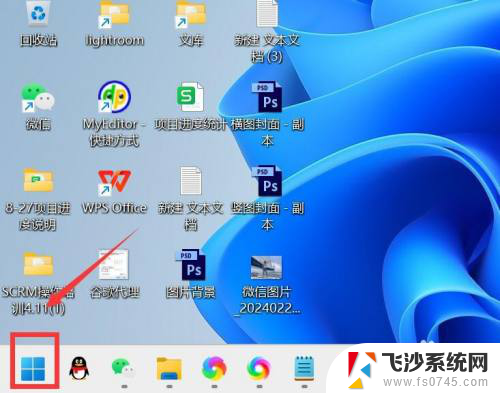
2.进入win下拉页面,点击【所有应用】。
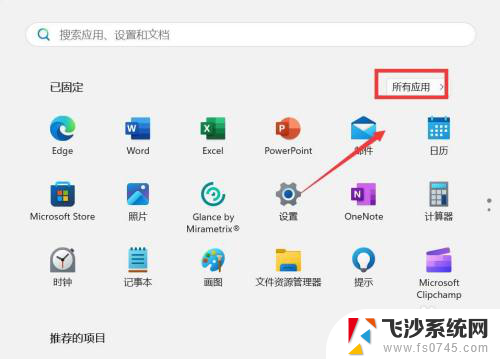
3.进入所有应用页面,点击【Windows工具】。
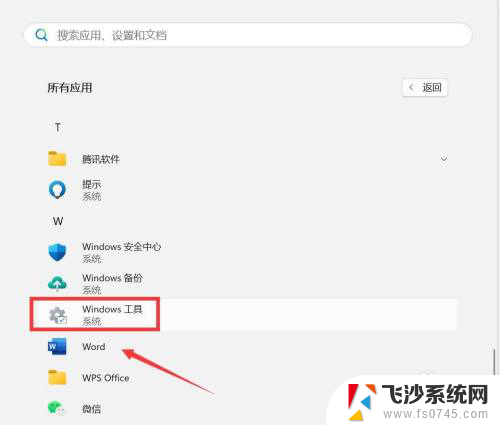
4.进入Windows工具页面,点击【磁盘清理】。
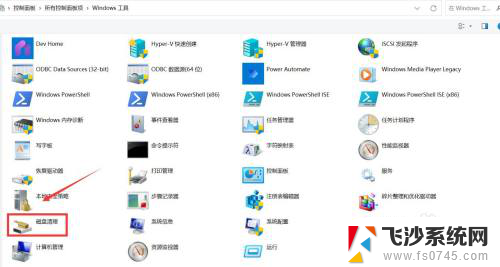
以上就是关于win11磁盘清理在哪儿的全部内容,有出现相同情况的用户就可以按照小编的方法了来解决了。
win11磁盘清理在哪儿 win11磁盘清理快捷方式相关教程
-
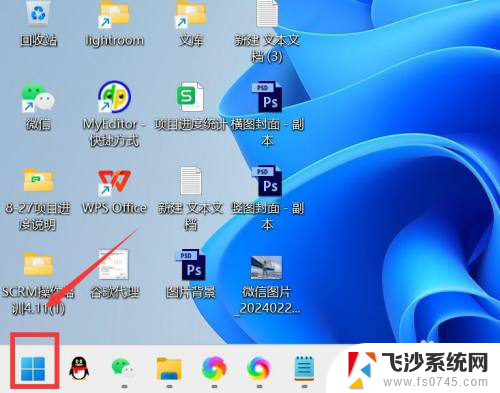 win11有没有自带的磁盘清理功能 win11磁盘清理步骤详解
win11有没有自带的磁盘清理功能 win11磁盘清理步骤详解2024-10-18
-
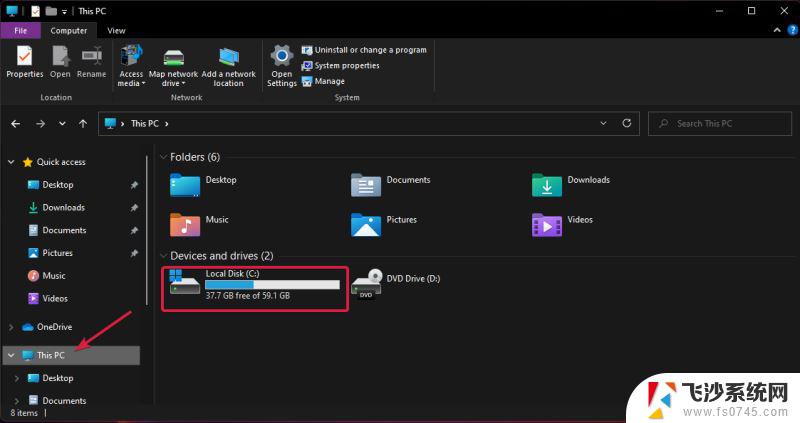 win11怎么磁盘清理 Win11清理磁盘垃圾步骤
win11怎么磁盘清理 Win11清理磁盘垃圾步骤2024-04-29
-
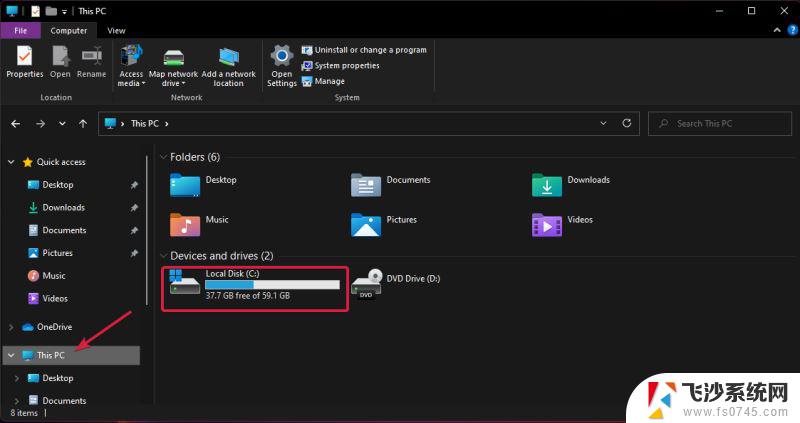 win11清理磁盘垃圾怎样清理 如何在Win11中清理磁盘垃圾文件
win11清理磁盘垃圾怎样清理 如何在Win11中清理磁盘垃圾文件2024-02-18
-
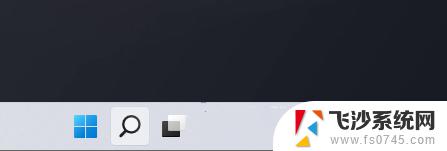 win11磁盘清理怎么变成详细信息了 Win11更新后的磁盘清理功能在哪里
win11磁盘清理怎么变成详细信息了 Win11更新后的磁盘清理功能在哪里2023-09-12
- win11用户 磁盘占用 win11磁盘空间不足如何清理
- win11怎么清c盘里的垃圾 win11清理c盘垃圾快捷方法
- win11怎么清理电脑c盘空间 win11 c盘垃圾清理教程
- win11系统怎么清理c盘里的垃圾 win11如何清理c盘垃圾
- win11清理系统文件在哪儿 Win11系统自带的垃圾清理功能在哪里
- 清理c盘空间 win11 win11清理c盘垃圾教程视频
- win11摄像头开启 Win11电脑摄像头打开方法
- win11怎么开文件预览 Excel表格预览功能在哪里
- 打印机脱机win11 打印机脱机了怎么解决
- win11ltsc版本怎样卸载小组件 Win11小组件卸载步骤
- win11系统电脑总是自动重启 win11自动重启频繁教程
- win11 如何显示实时网速 笔记本显示网速的方法
win11系统教程推荐
- 1 win11 如何显示实时网速 笔记本显示网速的方法
- 2 win11触摸板关闭了 用着会自己打开 外星人笔记本触摸板关闭步骤
- 3 win11怎么改待机时间 Win11怎么调整待机时间
- 4 win11电源键关闭设置 怎么关闭笔记本上的功能键
- 5 win11设置文件夹背景颜色 Win11文件夹黑色背景修改指南
- 6 win11把搜索旁边的图片去电 微信如何关闭聊天图片搜索功能
- 7 win11电脑怎么打开蜘蛛纸牌 蜘蛛纸牌游戏新手入门
- 8 win11打开管理 Win11系统如何打开计算机管理
- 9 win11版本联想y7000风扇声音大 笔记本风扇响声大怎么办
- 10 如何设置笔记本开盖不开机 win11系统 win11翻盖开机取消方法